วิธีย่อขนาดหน้าจอใน Windows 10

บทความนี้จะแสดงวิธีย่อขนาดหน้าจอใน Windows 10 เพื่อให้คุณใช้งานได้อย่างมีประสิทธิภาพ

ในแง่ของธีมและฟีเจอร์ด้านภาพ Windows 10 ไม่ถือเป็นแพลตฟอร์มที่ปรับแต่งได้ขั้นสูงเช่น Linux อย่างไรก็ตาม ยังมีธีมมากมายสำหรับ Windows 10 ให้คุณเลือก ไม่ว่าคุณกำลังมองหาธีมย้อนยุคหรืออะไรที่ซับซ้อนกว่านี้ คุณจะพบธีมที่คุณชอบในรายการนี้อย่างแน่นอน
หากคุณไม่ทราบวิธีการติดตั้งธีม Windows 10 โปรดดูบทความวิธีใช้ธีมบน Windows 10เพื่อทราบวิธีการติดตั้ง
ธีมที่สวยงามสำหรับ Windows 10
https://www.deviantart.com/jonatica-andi/art/Desktop-692390342เมื่อคุณดูธีมของ Jonatica-andl คุณจะต้องทึ่งทันที ธีมนี้ดูดีมากด้วยไอคอนแถบงานและแท่นวางแบบ Mac ที่ด้านบน ให้ความรู้สึกหรูหรา
แน่นอนว่าคุณจะต้องชอบคุณสมบัติ OSD (การแสดงผลบนหน้าจอ) ที่มีข้อมูลสำคัญ เช่นCPU หน่วยความจำ การใช้งานฮาร์ดไดรฟ์รวมถึงความเร็วอินเทอร์เน็ต และคุณจะหลงรักการแสดงวันที่อันมีสไตล์ที่อยู่ตรงกลางหน้าจอด้านบนของธีมนี้ และข้อดีสำหรับธีมเดสก์ท็อปของ Jonatica-andl ก็คือมันมีแถบค้นหาของ Google ที่มีประโยชน์
https://www.deviantart.com/niivu/art/cakeOS-760118003ด้วยการผสมผสานระหว่างปุ่ม ไอคอน และธีมสีขาวและดำสำหรับหน้าต่าง cakeOS เป็นธีมที่หรูหราที่นำประสบการณ์ใหม่มาสู่ Windows 10 เป็นการยากที่จะเปรียบเทียบ cakeOS กับสิ่งอื่นใด มันมีสีย้อนยุคที่สดใสและโดดเด่นทำให้โดดเด่น ออก. แม้แต่ปุ่มเริ่มก็ทำให้เกิดการเปลี่ยนแปลงที่มีชีวิตชีวาในขณะที่ยังคงรักษาสีโลโก้ Windows ไว้เหมือนเดิม
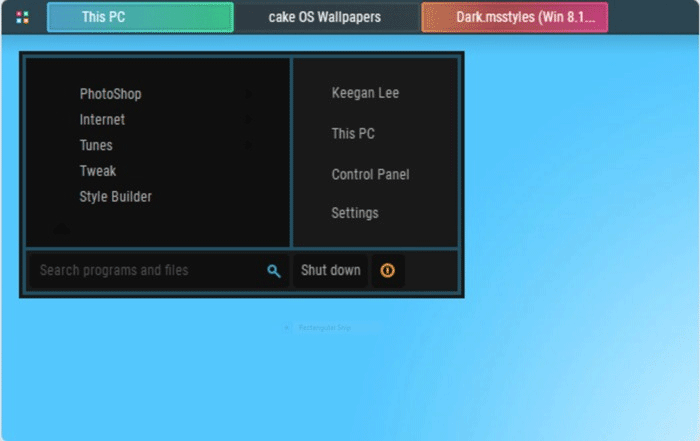
คุณสามารถปรับเปลี่ยนธีมนี้อื่นๆ ได้ เช่น การเลือกมุมแบบไม่มีขอบ มีขอบ หรือโค้งมนสำหรับหน้าต่าง การเปลี่ยนรูปร่างของปุ่มเมื่อวางเมาส์เหนือหน้าต่าง คุณยังสามารถเลือกปุ่มมุมหน้าต่างโค้งมน (สไตล์ macOS) หรือปุ่มสไตล์ Windows สี่เหลี่ยมได้
https://www.deviantart.com/peterrollar/art/macOS-Sierra-for-all-Windows-OS-624954743สิ่งหนึ่งที่ผู้ใช้เปลี่ยนจาก Mac ไปใช้ Windowsบ่นคือการออกแบบส่วนต่อประสานกับผู้ใช้ ซึ่งแตกต่างจากสิ่งที่พวกเขาคุ้นเคยมาก
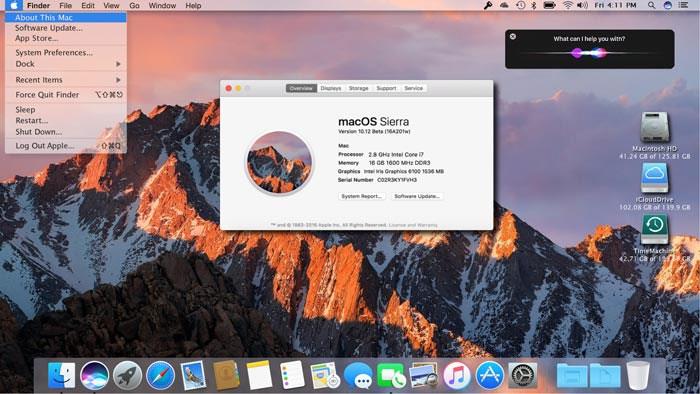
แทนที่จะเรียนรู้วิธีการทำงานของ Windows ทำไมไม่ลองนำประสบการณ์อินเทอร์เฟซผู้ใช้ macOS มาสู่ Windows 10 ล่ะ ตั้งแต่ศูนย์การแจ้งเตือนไปจนถึง Launchpad หน้าจอล็อค และตัวควบคุมหน้าต่างที่มุมซ้ายบนของหน้าจอแทนที่จะเป็นมุมขวาบน macOS Sierra เป็นหนึ่งในธีมที่จำลองประสบการณ์ Mac บน Windows ได้ดีที่สุด สายตามันค่อนข้างสมบูรณ์แบบ แม้ว่าบางคนจะรู้สึกรำคาญที่มีตัวเลือกซ้ำซ้อน เช่น Apple Software Update
คุณสามารถใช้ธีมนี้กับ Windows ทุกรุ่นตั้งแต่ Windows XP ถึง Windows 10
https://www.deviantart.com/eversins/art/GreyEveTheme-FINAL-Windows-10-High-Contrast-Theme-643504863GreyEveTheme เป็นหนึ่งในธีม Windows 10 ที่มืด ที่สุด ในช่วงไม่กี่ครั้งที่ผ่านมา ทำให้ Windows 10 สบายตายิ่งขึ้นด้วยสีดำและสีเทา สำหรับผู้ที่ไม่ชอบพื้นหลังสีขาวในหน้าต่าง เช่น File Explorer และการตั้งค่า ธีมนี้เหมาะสำหรับคุณ
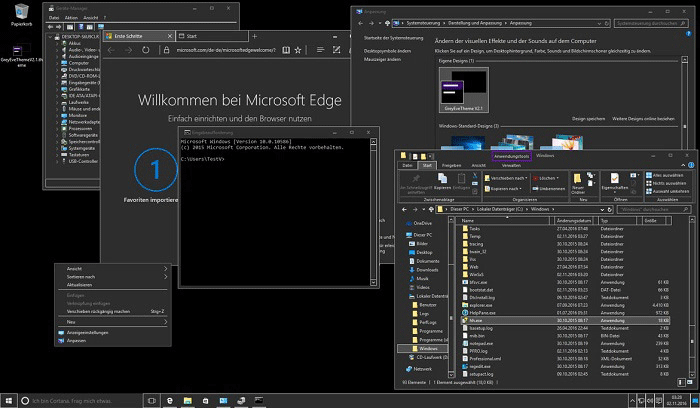
สิ่งหนึ่งที่ควรทราบก็คือ ธีมนี้ไม่มีการเปลี่ยนแปลงอินเทอร์เฟซหรือการออกแบบ มันเชื่อมโยงกับการออกแบบ Windows 10
ถัดไปคือธีมที่คิดถึงและเป็นที่รักมากที่สุดในประวัติศาสตร์ Windows - Windows XP
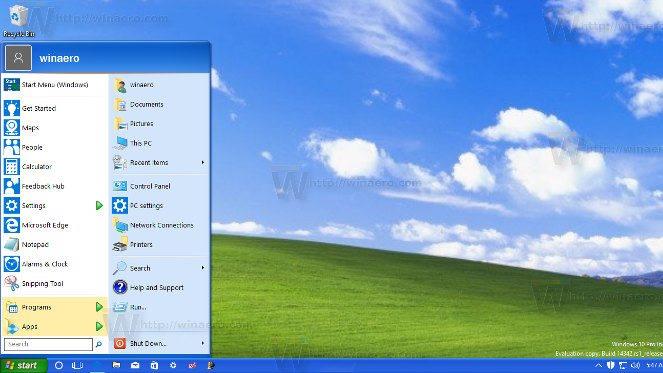
หากต้องการรับอินเทอร์เฟซ Windows XP ของแท้ คุณต้องมี Classic Shell ซึ่งเป็นเครื่องมือปรับแต่งที่จำเป็นสำหรับ Windows 10 จากนั้นดาวน์โหลดชุด Classic Shell XP สำหรับ Windows เพื่อรับอินเทอร์เฟซ XP ที่ยังไม่ได้แก้ไข
อ้างถึงบทความวิธีนำอินเทอร์เฟซ Windows XP มาสู่ Windows 10เพื่อทราบวิธีการดำเนินการ
https://www.deviantart.com/scope10/art/Penumbra-10-Windows-10-visual-style-568740374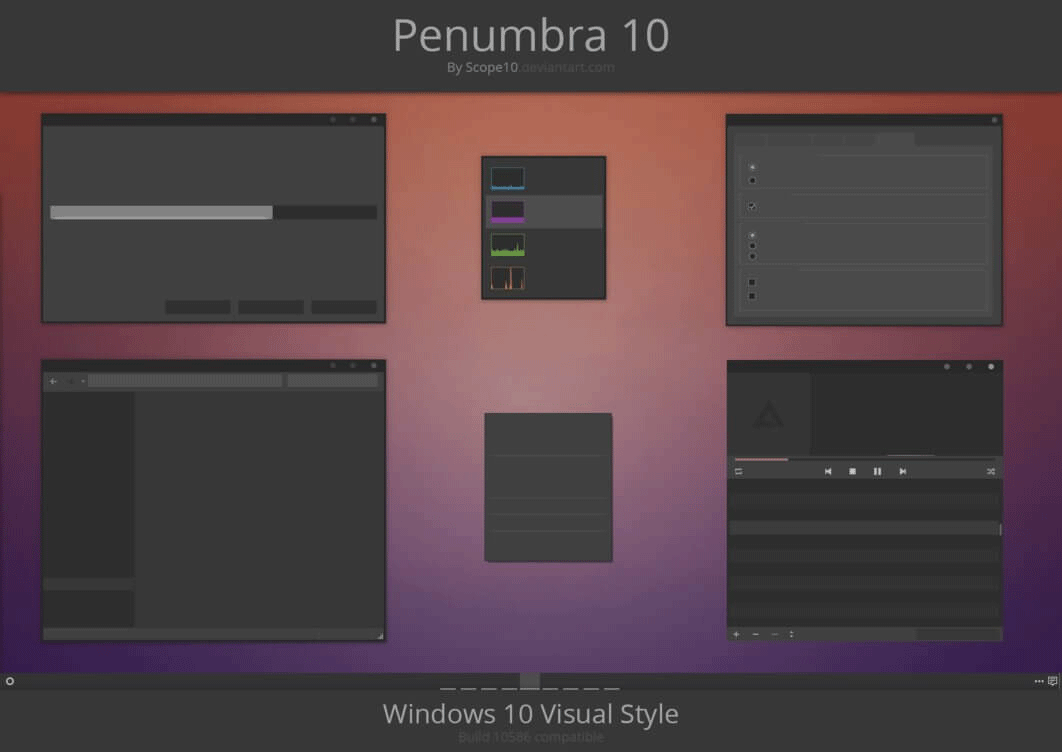
เช่นเดียวกับธีมอื่นๆ ในรายการนี้ Penumbra ไม่ได้มาจาก Microsoft คุณต้องทำตามคำแนะนำด้านบนจึงจะสามารถติดตั้งธีมนี้บน Windows 10 ได้ แต่เมื่อตั้งค่าแล้วคุณจะได้ธีมสีเข้มที่สวยงามเหมาะสำหรับใช้ในเวลากลางคืน
https://www.deviantart.com/niivu/art/ARC-X-Windows-10-Theme-772549960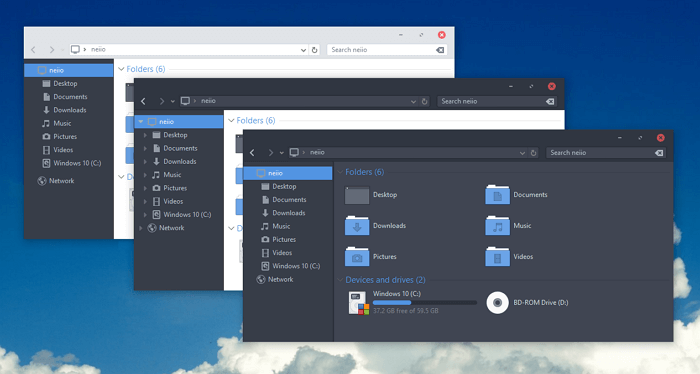
Arc มีธีมขาวดำหลายรูปแบบ เพื่อประสิทธิภาพสูงสุด คุณควรติดตั้งชุดไอคอน Arc พร้อมกับธีมนี้
https://www.deviantart.com/dpcdpc11/favourites/76336302/My-Windows-10-Themes-Packs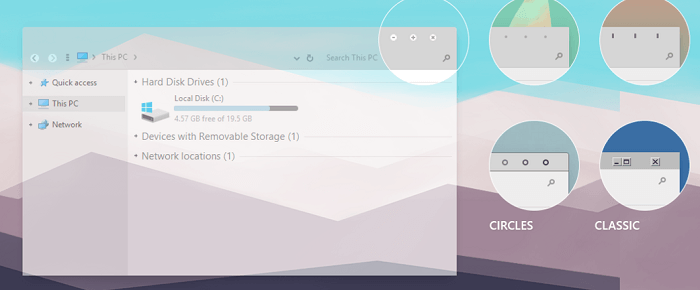
Simplify 10 จริงๆ แล้วเป็นแพ็คเกจของธีม Windows 10 โดยเน้นที่ความเรียบง่าย มันทำให้อินเทอร์เฟซ Windows แบนราบลงมากที่สุดเท่าที่จะเป็นไปได้โดยอาศัยเฉดสีเทาและสีขาวเพื่อแยกความแตกต่างส่วนต่าง ๆ ของอินเทอร์เฟซผู้ใช้ นอกจากนี้ยังย่อส่วนควบคุมหน้าต่างให้เล็กสุดด้วย
http://scope10.deviantart.com/art/LAB-Windows-10-Visual-Style-634351799
การเปลี่ยนแปลงภาพหลักของ LAB คือแถบสีดำที่พาดผ่านด้านบนของหน้าต่างที่มีธีมทุกหน้าต่าง นอกจากนี้ยังลดคอนทราสต์ทั่วทั้งระบบอย่างมีนัยสำคัญและคืนค่าอินเทอร์เฟซผู้ใช้ส่วนใหญ่
http://scope10.deviantart.com/art/ANTHEM-TWO-Windows-10-588388695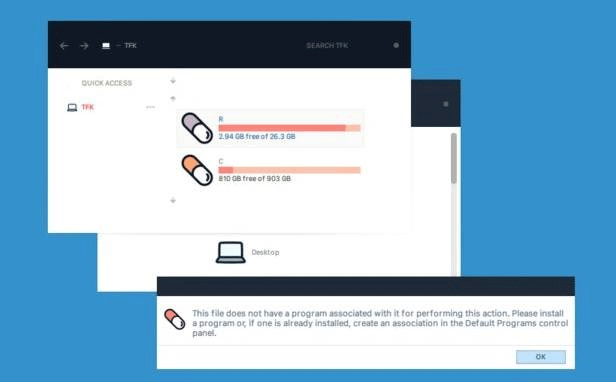
เช่นเดียวกับ LAB Anthem Two ยังเพิ่มแถบสีดำที่ด้านบนของหน้าต่างที่มีธีมทั้งหมด อย่างไรก็ตาม มันไม่ได้ลดคอนทราสต์มากเท่ากับ LAB ทำให้มองเห็นได้ง่ายขึ้นเล็กน้อย
https://themepack.me/theme/3d/
ธีม 3 มิติ
ธีม 3D มีอยู่ใน ThemePack ประกอบด้วยวอลเปเปอร์ความละเอียดสูง 17 แบบ วอลล์เปเปอร์ทั้งหมดให้ภาพลวงตาของกราฟิก 3 มิติ รูปภาพทั้งหมดเป็นนามธรรม (แม้ว่าตัวเลือกบางส่วนจะได้รับแรงบันดาลใจจากทรงกลมและลูกบาศก์)
หากต้องการใช้ธีม 3D ให้วางไฟล์ใน%windir%/Resources/Themesคุณสามารถใช้รูปภาพทั้งหมด 17 รูปในคราวเดียว คลิกขวาที่เดสก์ท็อปแล้วเลือกพื้นหลังเดสก์ท็อปถัดไปเพื่อไปยังตัวเลือกอื่น
https://www.deviantart.com/protheme/art/macDock-750498049
แมคด็อก
ลักษณะที่มีชื่อเสียงที่สุดของระบบปฏิบัติการ macOS คือด็อค ช่วยให้เข้าถึงแอปพลิเคชันที่ใช้ทั่วไปทั้งหมดได้อย่างรวดเร็ว ทาสก์บาร์ของ Windows ทำงานในลักษณะเดียวกัน แต่หากคุณกำลังมองหาความรู้สึกเหมือน Mac คุณควรลองใช้ macDock
ตามชื่อของธีมนี้ มันเพิ่มแท่นวางแบบ Mac ที่ด้านล่างของหน้าจอ ธีมจะแทนที่แถบงานที่มีอยู่ และคุณสามารถปรับแต่งแถบงานเพื่อแสดงแอปพลิเคชันที่คุณต้องการดูได้
ยิ่งไปกว่านั้น macDock ยังมาพร้อมกับโฮสต์แอพ Mac ที่พร้อมใช้งาน รวมถึงวิดเจ็ต, Launchpad, Siri, Finder และExposé มันยังมี 3 ตัวเลือกและอินเทอร์เฟซแบบลากและวาง
หยิบไฟล์การติดตั้งจาก DeviantArt และเรียกใช้ไฟล์ EXE เพื่อเริ่มต้น
https://themepack.me/category/anime/
ธีมอนิเมะชุด
ดูเหมือนว่าอนิเมะจะได้รับความนิยมมากขึ้นทุกวัน ดังนั้นจึงไม่น่าแปลกใจเลยที่ทราบว่าคุณจะพบธีมอนิเมะมากมายสำหรับ Windows 10 บน ThemePack คุณสามารถรับธีมสำหรับดาราและรายการที่คุณชื่นชอบทั้งหมด รวมถึง Gintama, Vegeta, Evangelion และ Haikyuu
https://www.microsoft.com/vi-vn/p/meteor-showers/9n7047xdq4bs?activetab=pivot:overviewtabคุณสามารถค้นหาธีม Windows 10 ที่ดีที่สุดบางส่วนได้ฟรีจาก Microsoft Store มีธีมให้เลือกมากมาย (รวมถึงตัวเลือกที่ต้องชำระเงินด้วย)
หนึ่งในธีมฟรียอดนิยมใน Store คือ Meteor Showers มีภาพดาวตกให้เลือก 18 ภาพ หรือคุณสามารถบอกให้ Windows วนภาพทั้ง 18 ภาพตามช่วงเวลาที่กำหนดก็ได้
ธีมอื่นๆ ในธีมนี้ได้แก่ ป่าไม้ ทิวทัศน์เมือง แม่น้ำและทะเลสาบ และสัตว์ต่างๆ
https://skinpacks.com/flattastic-theme-for-win10/
แบน
ตามที่ชื่อธีมแนะนำ Flattastic จะลบจานสีแบบไล่ระดับสีและองค์ประกอบการออกแบบอื่น ๆ ที่ให้ความรู้สึกถึงความโค้งและแทนที่ทั้งหน้าจอด้วยอินเทอร์เฟซแบบแบน
ธีมมี 16 เวอร์ชันที่แตกต่างกัน (ตัวเลือกสีอ่อน 8 ตัวเลือกและตัวเลือกสีเข้ม 8 ตัวเลือก) คุณจะสามารถเข้าถึงทั้ง 16 เวอร์ชันได้เมื่อคุณวางไฟล์ที่เหมาะสมลงในC:\Windows\Resources\Themes
https://skinpacks.com/ubuntu-skinpack-for-windows-78-110-rs6/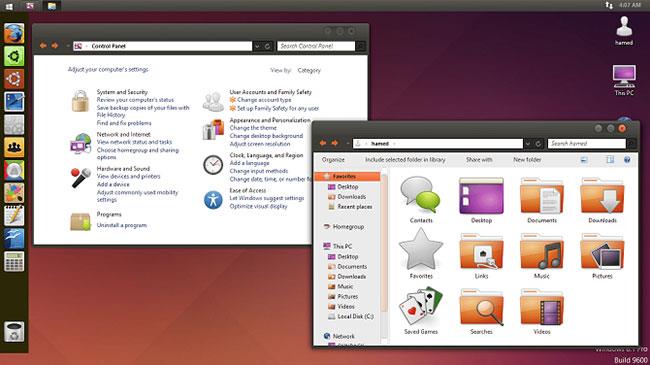
อูบุนตูสกินแพ็ค
Quantrimangได้พิจารณาที่จะทำให้ Windows ดูเหมือน macOS แต่จะทำให้ Windows ดูเหมือน Linux ล่ะ? หากคุณต้องการฟังก์ชันการทำงานของ Windows ที่มีรูปลักษณ์ของ Linux ให้ลองใช้ Ubuntu SkinPack
นอกจาก Windows 10 แล้ว Ubuntu SkinPack ยังรองรับ Windows 7 และ Windows 8 อีกด้วย
ดูเพิ่มเติม:
บทความนี้จะแสดงวิธีย่อขนาดหน้าจอใน Windows 10 เพื่อให้คุณใช้งานได้อย่างมีประสิทธิภาพ
Xbox Game Bar เป็นเครื่องมือสนับสนุนที่ยอดเยี่ยมที่ Microsoft ติดตั้งบน Windows 10 ซึ่งผู้ใช้สามารถเรียนรู้วิธีเปิดหรือปิดได้อย่างง่ายดาย
หากความจำของคุณไม่ค่อยดี คุณสามารถใช้เครื่องมือเหล่านี้เพื่อเตือนตัวเองถึงสิ่งสำคัญขณะทำงานได้
หากคุณคุ้นเคยกับ Windows 10 หรือเวอร์ชันก่อนหน้า คุณอาจประสบปัญหาในการนำแอปพลิเคชันไปยังหน้าจอคอมพิวเตอร์ของคุณในอินเทอร์เฟซ Windows 11 ใหม่ มาทำความรู้จักกับวิธีการง่ายๆ เพื่อเพิ่มแอพพลิเคชั่นลงในเดสก์ท็อปของคุณ
เพื่อหลีกเลี่ยงปัญหาและข้อผิดพลาดหน้าจอสีน้ำเงิน คุณต้องลบไดรเวอร์ที่ผิดพลาดซึ่งเป็นสาเหตุของปัญหาออก บทความนี้จะแนะนำวิธีถอนการติดตั้งไดรเวอร์บน Windows โดยสมบูรณ์
เรียนรู้วิธีเปิดใช้งานแป้นพิมพ์เสมือนบน Windows 11 เพื่อเพิ่มความสะดวกในการใช้งาน ผสานเทคโนโลยีใหม่เพื่อประสบการณ์ที่ดียิ่งขึ้น
เรียนรู้การติดตั้งและใช้ AdLock เพื่อบล็อกโฆษณาบนคอมพิวเตอร์ของคุณอย่างมีประสิทธิภาพและง่ายดาย
เวิร์มคอมพิวเตอร์คือโปรแกรมมัลแวร์ประเภทหนึ่งที่มีหน้าที่หลักคือการแพร่ไวรัสไปยังคอมพิวเตอร์เครื่องอื่นในขณะที่ยังคงทำงานอยู่บนระบบที่ติดไวรัส
เรียนรู้วิธีดาวน์โหลดและอัปเดตไดรเวอร์ USB บนอุปกรณ์ Windows 10 เพื่อให้ทำงานได้อย่างราบรื่นและมีประสิทธิภาพ
หากคุณต้องการเรียนรู้เพิ่มเติมเกี่ยวกับ Xbox Game Bar และวิธีปรับแต่งให้เหมาะกับประสบการณ์การเล่นเกมที่สมบูรณ์แบบของคุณ บทความนี้มีข้อมูลทั้งหมด








